När Google meddelade att det förnyar Gmail-användargränssnittet och ger massor av nya funktioner var jag upphetsad. Tja, jag var särskilt upphetsad över det nya inbyggda offline-läget i Gmail, som nu äntligen är här. Gmails nya offline-läge tillåter användare att använda Gmail utan att ha någon internetanslutning. När du väl har aktiverat offline-läge kan du öppna Chrome-webbläsaren och kontrollera och läsa dina e-postmeddelanden och meddelanden utan internetanslutning. Du kan till och med svara på e-postmeddelanden som lagras i Gmails utkorgsmapp och skickas så snart du ansluter enheten till internet. I den här artikeln ska vi visa dig hur du kan aktivera det nya offline-läget i Gmail för att njuta av alla dessa funktioner:
Aktivera nytt offline-läge i Gmail
Notera: Den här funktionen fungerar för både GSuite- och Gmail.com-konton men fungerar bara om du använder webbläsaren Google Chrome.
Att aktivera det nya offline-läget i Gmail är ganska enkelt. Följ bara stegen så är du klar på några minuter:
- Först, se till att du använder ny version av Gmail. Om du inte är det här kan du byta till nya Gmail.
2. När du väl har gjort det, klicka först på inställningskugghjulsikonen och klicka sedan på “Inställningar”.
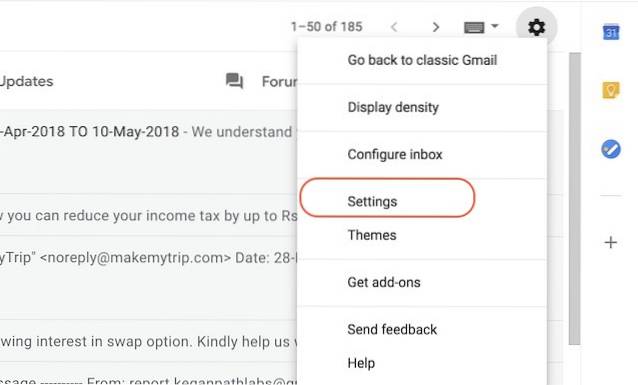
2. Här, hittar du ett nytt offline-avsnitt. Klicka på det.
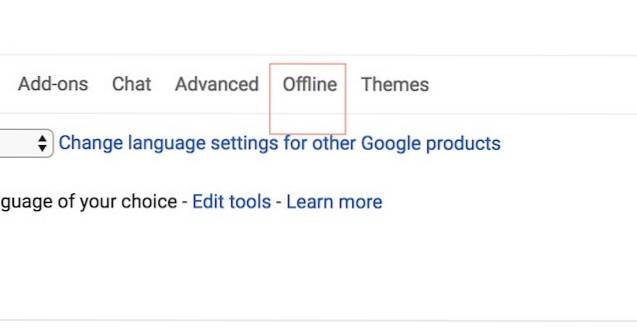
4. Nu, bara aktivera offline-läge genom att klicka på kryssrutan.
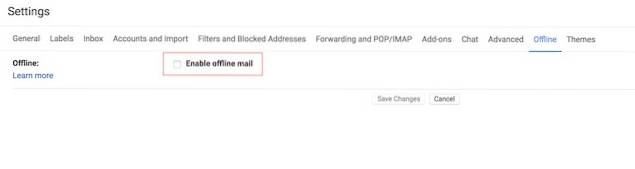
5. Så snart du klickar på kryssrutan kommer du att få några alternativ. Först är ”Synkroniseringsinställningar” där du kan välja hur många dagar du vill spara dina e-postmeddelanden offline. Du får tre alternativ, som är 7,30 och 90 dagar. Det finns också ett alternativ att spara bilagor som är aktiverat som standard. Om du inte har ett lagringsproblem på din bärbara dator föreslår jag att du håller varaktigheten till de senaste 90 dagarna och håller inställningarna för "Hämta bilagor" aktiverade.

6. Då måste du välja om du vill behålla dina data offline när du loggar ut från ditt Google-konto eller inte. Om du väljer det andra alternativet måste Google synkronisera alla dina e-postmeddelanden varje gång du loggar in. Om du har en personlig bärbar dator som ingen annan har tillgång till, Jag föreslår att du väljer det första alternativet eftersom det sparar både data och tid.
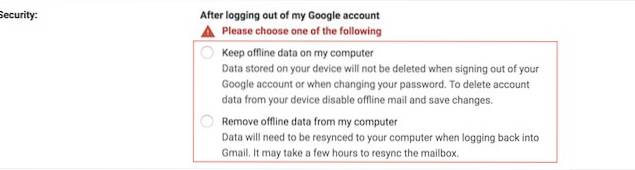
7. Slutligen, när du väl har ställt in dina preferenser, klicka bara på knappen "Spara ändringar" för att aktivera offline-läge för din Gmail.
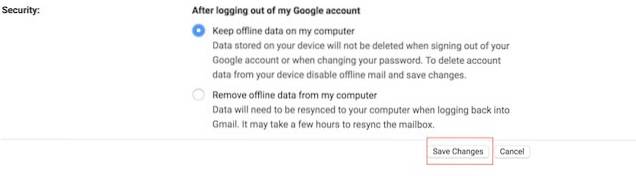
8. När du har gjort det kommer alla dina e-postmeddelanden och bilagor att laddas ner och du kommer att kunna komma åt dem offline.
SE OCH: Så här fixar du Nova Launcher på Android P Beta
Använd Gmails nya offline-läge
Det nya offline-läget för Gmail är perfekt för alla som dagligen måste hantera massor av e-postmeddelanden och behöver förmågan att hantera dem när och var han / hon väljer att göra det. Jag älskar personligen den här nya funktionen eftersom den låter mig hantera mina e-postmeddelanden medan jag pendlar. Låt oss veta dina tankar om den här funktionen genom att skriva i kommentarfältet nedan.
 Gadgetshowto
Gadgetshowto



